
Birden fazla kez OSX sisteminin yapılandırması çok kolay bir sistem olduğunu ve en hızlı sistemlerden biri olarak sınıflandırıldığını söylemiştik. Bu tür bir bilgisayarın yazılım açısından sahip olabileceği başarısızlık oranını çok düşük yapan.
Mevcut OSX 10.9.2 Mavericks olan elma sisteminde yeni olan kullanıcılar, kullanımın ilk anlarında her zaman ellerini liderliğe koyarlar.
OSX sistemine ilk kez girdiğiniz anda, bir başlangıç süreci başlatır Bağlanacağımız WiFi ağını, Apple kimliğini, ekipmana vermek istediğimiz adı ve parolayı diğer şeylerin yanı sıra belirttiğimiz bir dizi veri soruluyor. Bilgisayar bize masaüstüne giriş yaptığında, bir üst menü çubuğu ve sistemin belirli uygulamalarının bulunduğu alt kısımda bir yuva görebiliriz.
Bu yazıda tartışacağımız durum, onu ilk kez kullanmaya başladığınızda, bugünlerde benden yardım isteyen bir arkadaşınızın başına gelen şeyin aynısı size de olacak. Bana bu durumda sağ tıklamaya çalışırken yeni dizüstü bilgisayarınızın izleme dörtgeninde, 11 inç MacBook AirWindows'taki gibi bir bağlam menüsü görünmedi. Gerçek şu ki, bu doğru, Apple'ın bu eylemi standart olarak etkinleştirmemesinin nedenini bilmiyoruz, ancak o, etkinleştirilmesi gereken bir işlem ve oradan artık bu sorunu yaşamayacaksınız.
Hem izleme dörtgeni hem de farede neyi etkinleştirdiğinizi veya etkinleştirmediğinizi doğrulamak için aynısını yapmanız gerekecektir.
- Sistem Tercihlerine giriyoruz ve tıklıyoruz fare o trackpad olabileceği gibi.
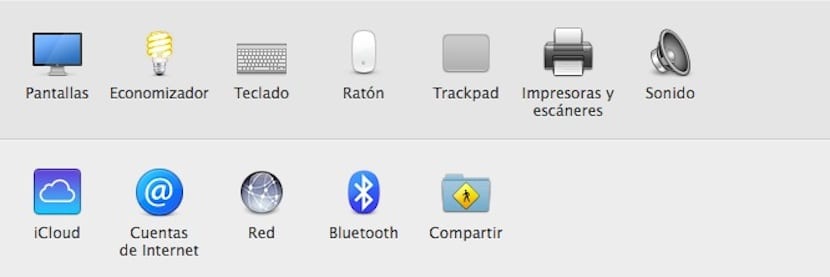
- Hangisine basarsanız basın, etkinleştirilecek veya devre dışı bırakılacak hareketlerin ve tuş vuruşlarının bir listesini içeren bir yapılandırma penceresi karşınıza çıkacaktır.
- Tek yapmanız gereken ihtiyacınız olanı bulup etkinleştirmek. Benim durumumda, OSX sistemini her kurduğumda, yaptığım ilk şey hem faredeki hem de izleme dörtgenindeki tüm seçenekleri etkinleştirmektir.
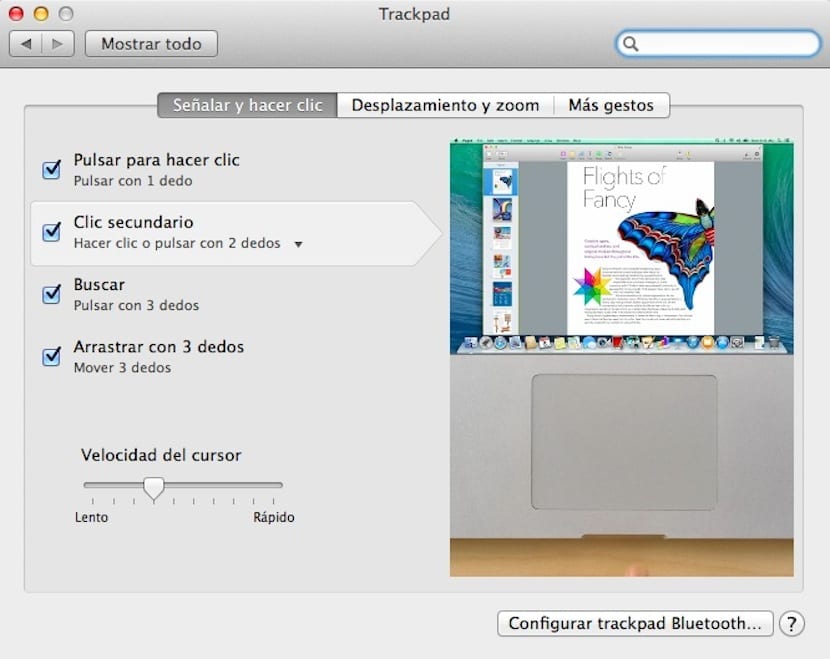
Gördüğünüz gibi, başlangıçta nerede yapacağınız hakkında hiçbir fikrinizin olmadığı bir eyleme dönüştü, şimdi gördüğünüze göre, süreç çok basit.
Ek olarak, seçebileceğiniz her seçenek için OSX'in size «hareketi» nasıl yapacağınızı açıklayan bir video animasyonu gösterdiğini gözlemleyebileceksiniz.
Çok teşekkür ederim Pedro Rodas Kaybolmuyorum, yayınladığınız her şeyi her gün okuyorum, bu benim başıma geldi. Selamlar Alexi41, benim gibi yeni başlayanlar için herhangi bir ücretsiz kurs olup olmadığını bilmek istiyorum
k-tuin veya apple store selamlarında